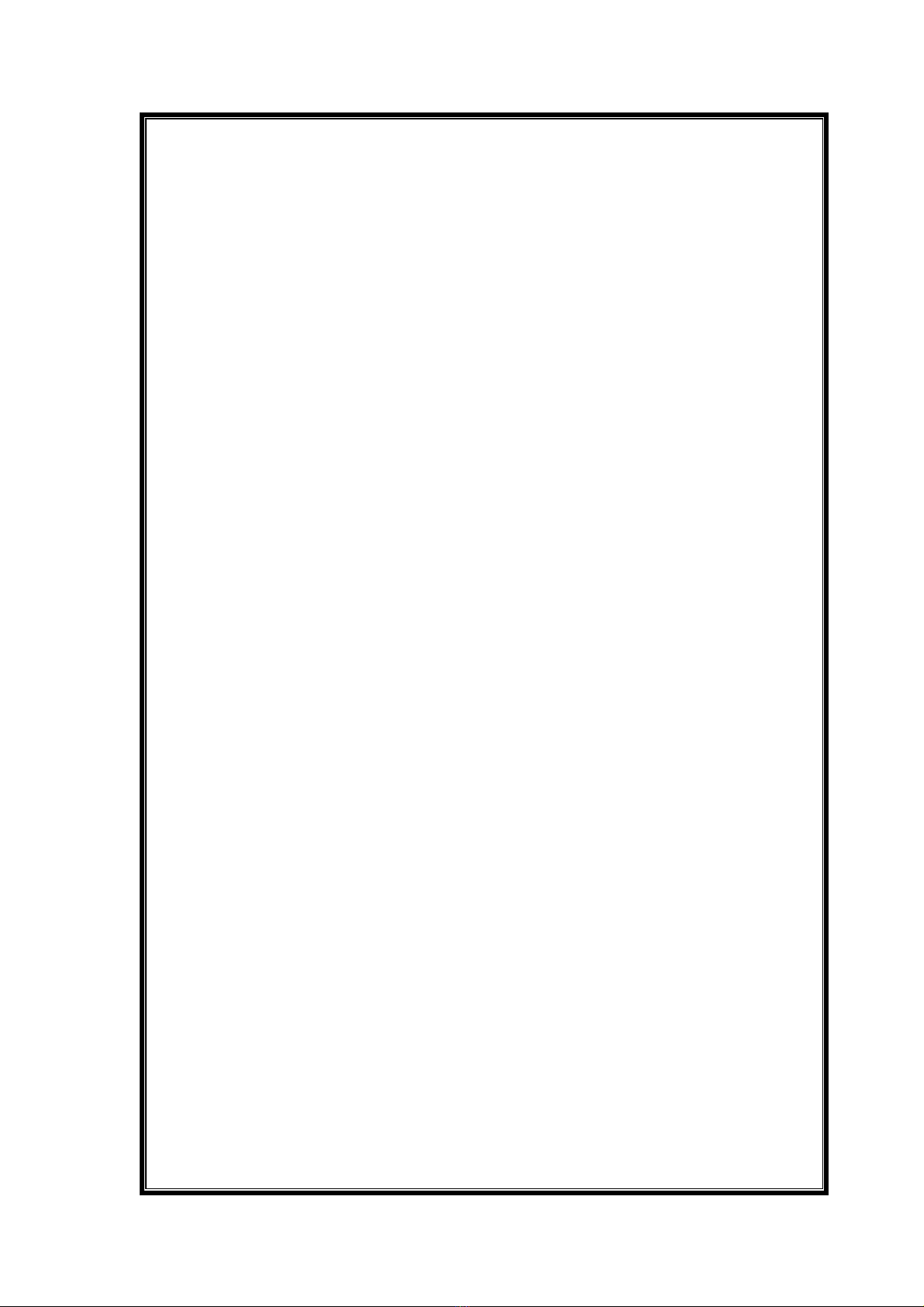
CỤC HÀNG HẢI VIỆT NAM
TRƯỜNG CAO ĐẲNG HÀNG HẢI II
GIÁO TRÌNH
SOLIDWORKS
NGHỀ CÔNG NGHỆ KỸ THUẬT CƠ KHÍ
(Ban hành theo quyết định số 395/QĐ-CĐHHII, ngày 4 tháng 8 năm 2021 của
Hiệu trưởng Trường Cao Đẳng Hàng Hải II)
( Lưu hành nội bộ)
TP.HCM, năm 2021
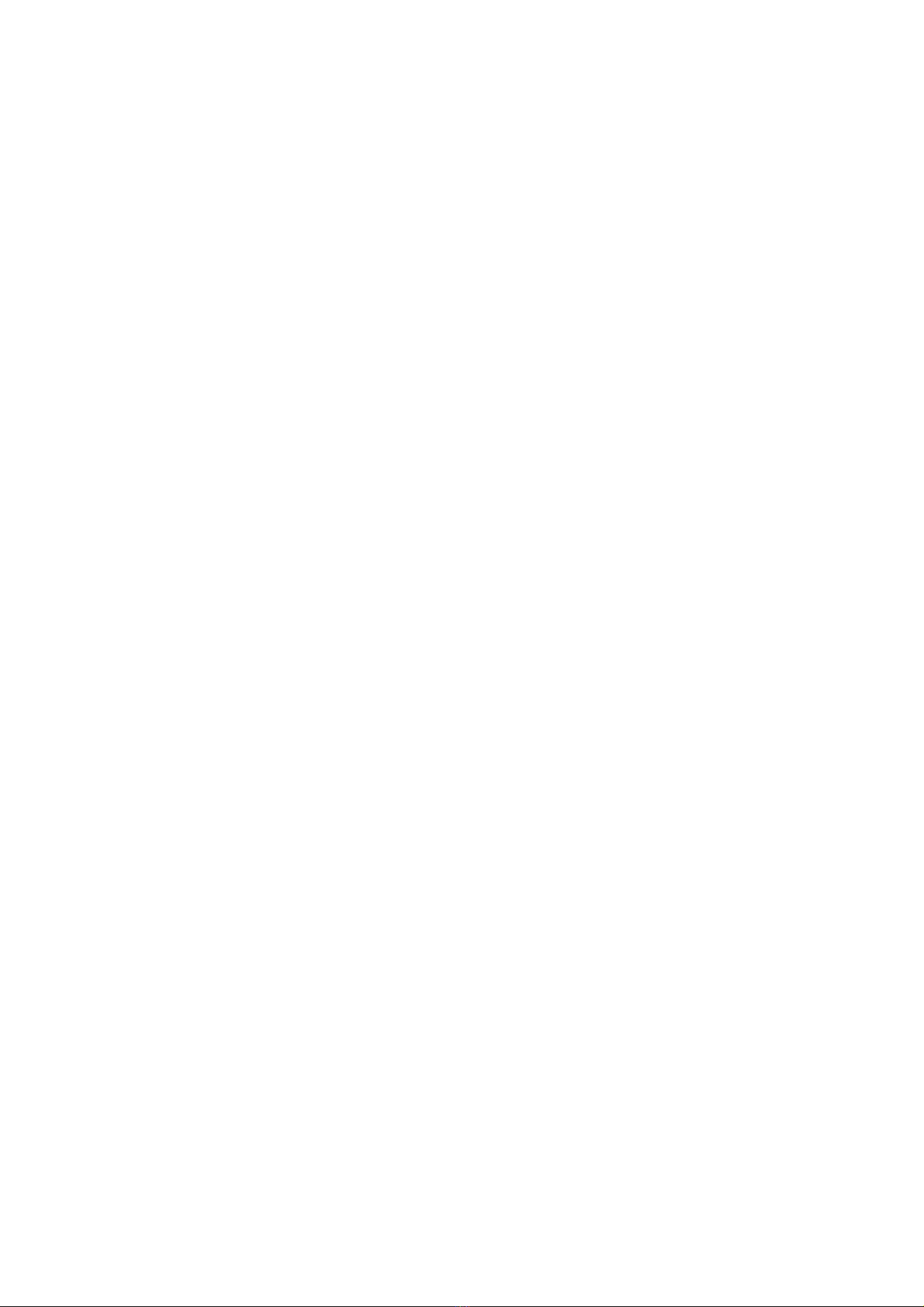
1
MỤC LỤC
Chương 1: giao diện làm việc solidwork ......................................................... 2
Chương 2: môi trường sketch ........................................................................ 5
Chương 3: các lệnh tạo hình solid .................................................................24
Chương 4: tạo các đối tượng chuẩn ...............................................................37
Chương 5 : nhóm các lệnh hiệu chỉnh ............................................................45
Chương 6: các lệnh hỗ trợ thiết kế mặt cong ..................................................72
Chương 7: lắp ráp và mô phỏng động học ......................................................86
Chương 8 : tạo bản vẽ 2D .............................................................................93
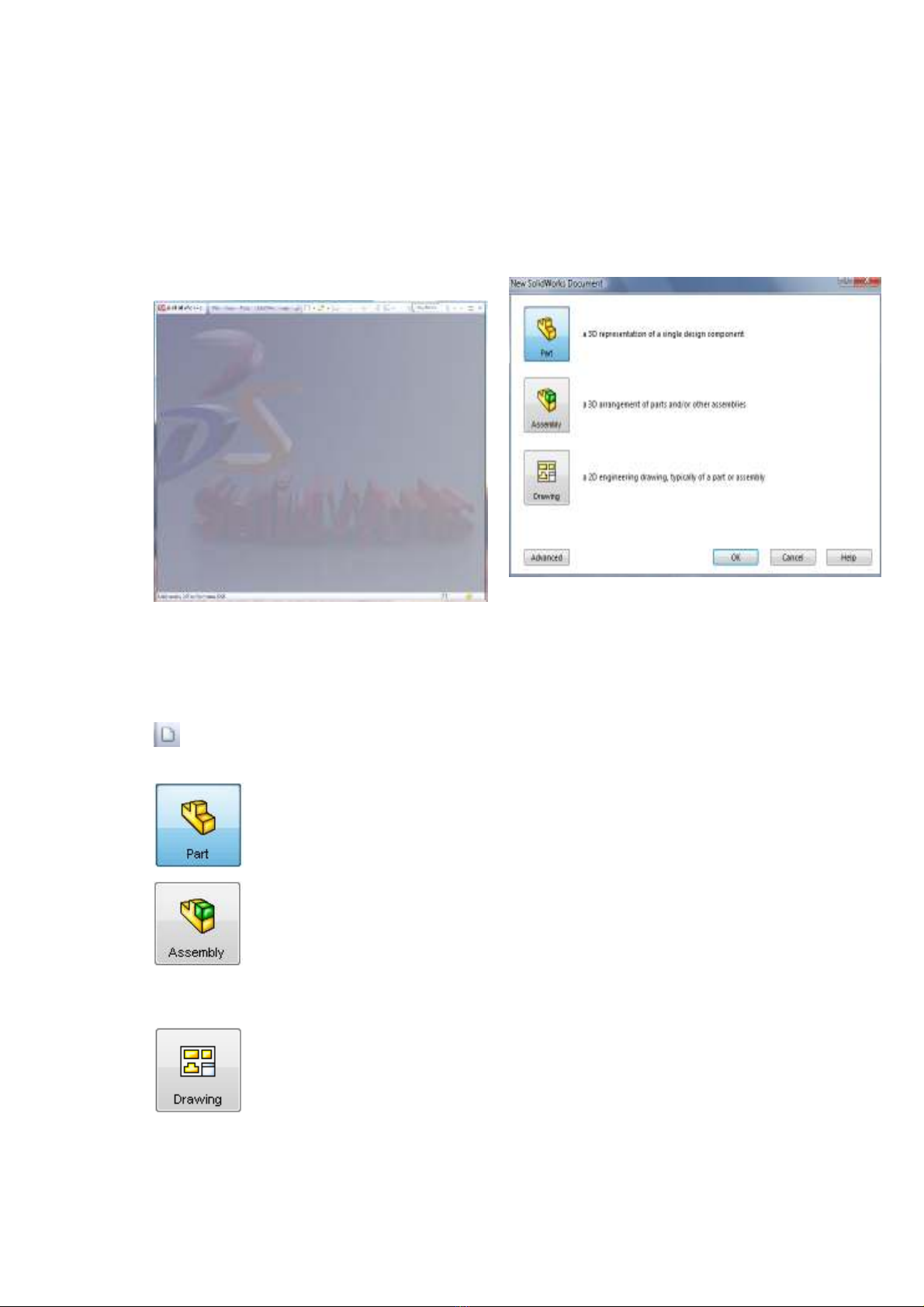
2
CHƯƠNG 1: GIAO DIỆN LÀM VIỆC SOLIDWORK
Trong bài này sẽ giúp người học làm quen với giao diện của Solidwork, cách tạo
bản vẽ phác 2D, các thanh công cụ thường dùng và tính năng của chúng.
I. KHỞI ĐỘNG SOLIDWORKS :Khi khởi động Soildwork màn hình có dạng
hình 1.1
Hình 1.1 Hình 1.2
Để bắt đầu với một bản thiết kế bạn có thể mở bản vẽ mới bằng tổ hợp phím
Ctrl+N hay vào thanh công cụ File\New hoặc từ thanh công cụ chọn biểu tượng
(New- Creat a new document). Khi đó sẽ xuất hiện hộp thoại với 3 lựa chọn
như hình 1.2, trong đó:
: Để thiết kế chi tiết 3D, các file này có đuôi mở rộng là *.sldprt
: Sau khi thiết kế các chi tiết 3D, bạn có thể dùng môi trường
Assembly để lắp ráp chúng lại với nhau tạo nên một cụm chi tiết hay một cơ cấu
hoàn chỉnh, các file này có đuôi mở rộng là *.sldasm
: Khi đã có các chi tiết hay cụm chi tiết được lắp ráp với nhau ở dạng
3D, bạn có thể dùng môi trường Drawing để tạo nên các bản vẽ kỹ thuật 2D, các
file này có đuôi mở rộng là *.slddrw
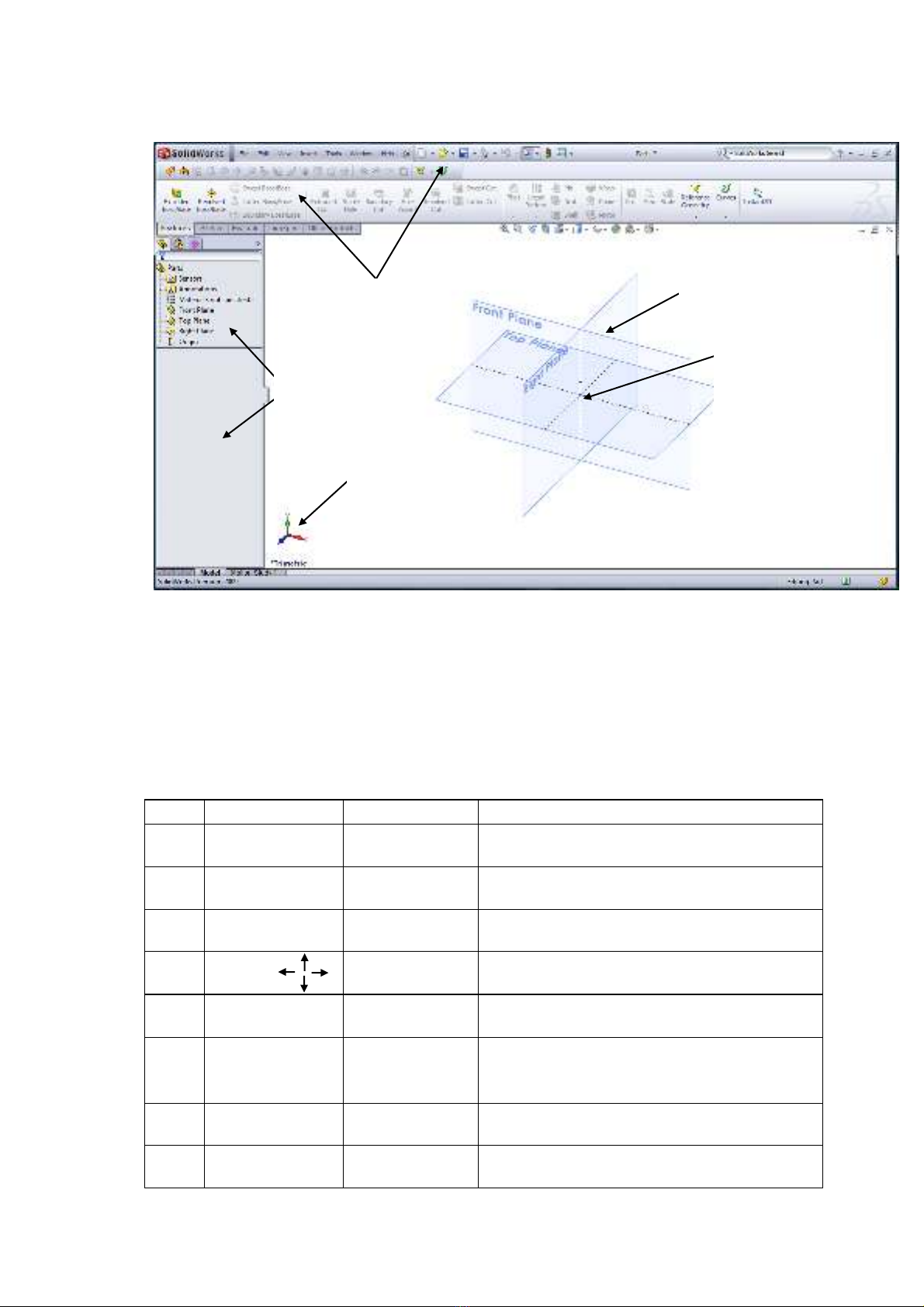
3
II. GIAO DIỆN TRONG MÔI TRƯỜNG PART
III. THAO TÁC TRONG GIAO DIỆN LÀM VIỆC
1. Thao tác với chuột
Zoom : Shift+Chuột giữa
Pan: Ctrl+ Chuột giữa
Rotate : Chuột giữa
2. Thao tác với bàn phím
Stt
Phím tắt
Lệnh
Ý nghĩa lệnh
1.
Ctrl + S
Save
Lưu bản vẽ hiện hành
2.
Ctrl + O
Open
Mở một file đã có
3.
Ctrl + N
New
Mở một file mới
4.
Ctrl +
Pan
Có chức năng di chuyên như lệnh pan
5.
Ctrl + Z
Undo
Huỷ bỏ lệnh vừa thực hiện
6.
Ctrl + 8
Normal To
Đưa mặt làm việc song song với màn
hình
7.
Z
Zoom Out
Thu nhỏ đối tượng
8.
F
Zoom To Fit
Thu toàn bộ bản vẽ về màn hình
Thanh công cụ
Vùng quản lý
Hệ trục tọa độ
xác định mặt
phẳng trong quá
trình vẽ
3 mặt phẳng chuẩn
Trục chuẩn dùng
để xác định kích
thước trong quá
trình thiết kế
Vùng đồ họa
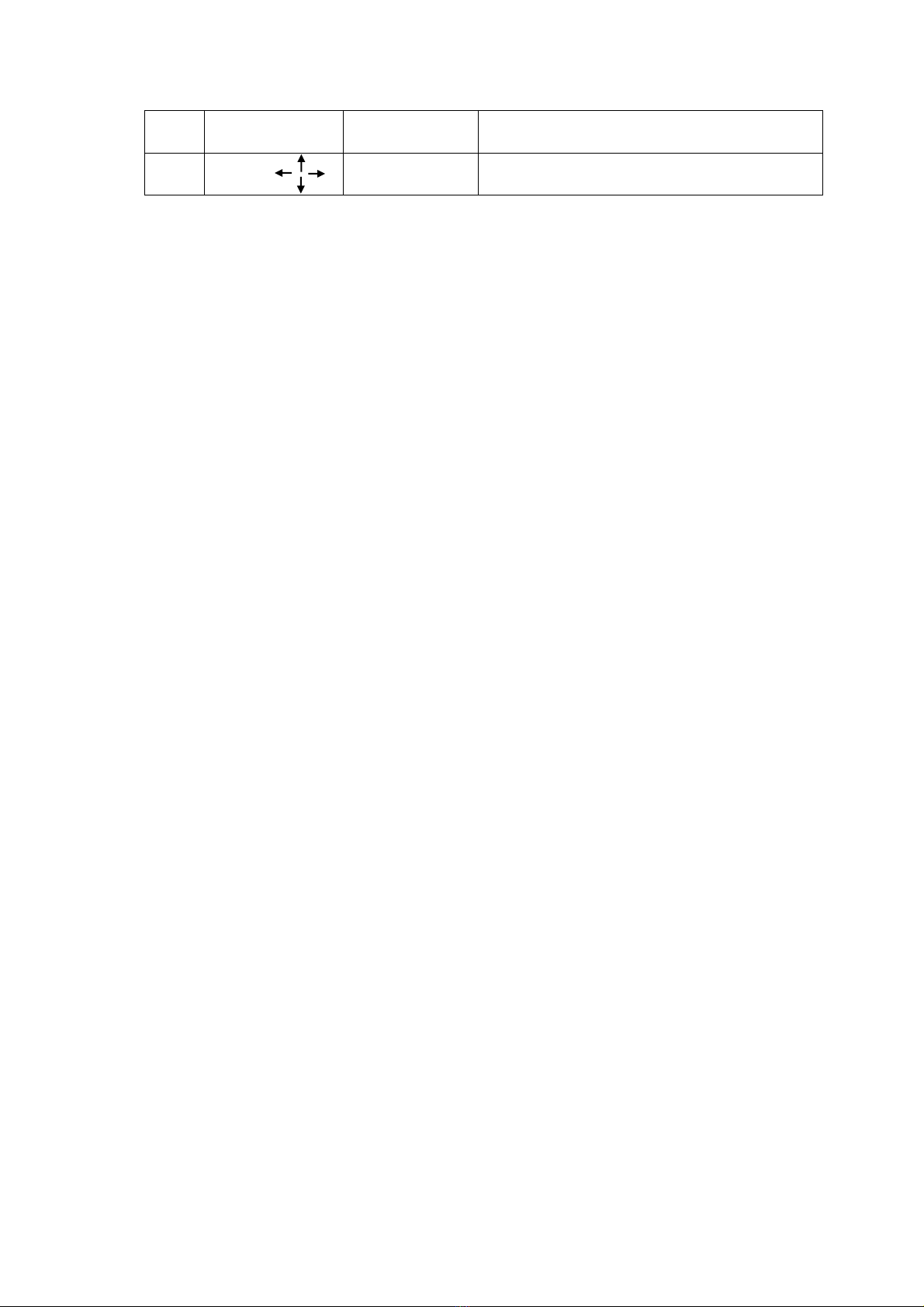
4
9.
Shift + Z
Zoom In
Phóng to đối tượng
10.
Shift +
Rotate View
Quay góc nhìn đi một góc
IV. CÁC THIẾT LẬP
1. Đơn vị đo: Tool\Options\Document properties\Chọn đơn vị đo tương ứng với tiêu
chuẩn sử dụng và Click OK
2. Độ phân giải: Tool\Options\Document properties\Image Quality \Kéo thanh trượt để
hiệu chỉnh độ phân giải.
3. Gán chế độ lưới: Chế độ lưới chỉ được thể hiện trong môi trường vẽ phác (Sketch)
Tool\Options\Document properties\Grip/Snap
Display Grip: Thể hiện lưới
Dash: Lưới được thể hiện dạng đường đứt nét
Automatic Scaling: Tự động thay đổi tỉ lệ giữa các đường lưới khi Zoom



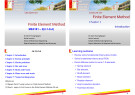

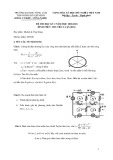














![Bài tập môn Cơ sở thiết kế máy [năm] [mới nhất]](https://cdn.tailieu.vn/images/document/thumbnail/2025/20251008/ltgaming1192005@gmail.com/135x160/26601759980842.jpg)


![Tài liệu huấn luyện An toàn lao động ngành Hàn điện, Hàn hơi [chuẩn nhất]](https://cdn.tailieu.vn/images/document/thumbnail/2025/20250925/kimphuong1001/135x160/93631758785751.jpg)


